如何使用 Windows Media Player 輕鬆將 WMA 轉換為 MP3
介紹
歡迎來到這篇文章,本指南將深入探討如何無縫轉換 WMA 到 MP3 音頻文件的細節。
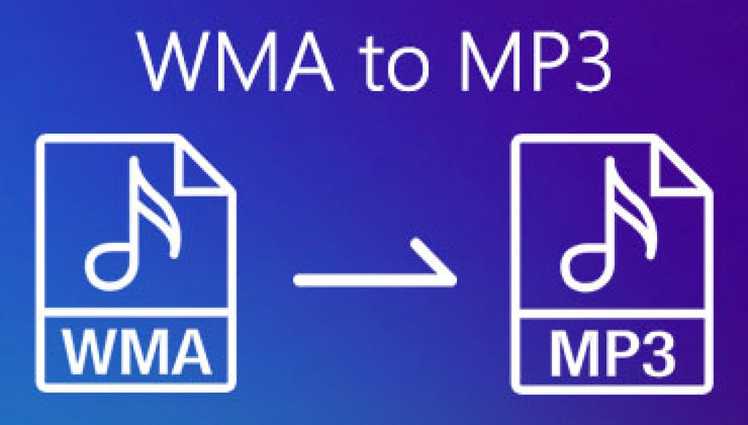
無論您是新手還是經驗豐富的用戶,我們都會以清晰簡單的方式引導您完成每一個步驟,確保您的音頻轉換能順利進行。
此外,我們還將為您介紹 HitPaw Univd,這款強大的工具可以填補 Windows Media Player的劣勢,透過其高級功能增強您的轉換體驗。做好準備,釋放您音頻文件的全部潛力,自信地將它們轉換為MP3格式吧!
第1部分:了解WMA和MP3格式
在本節中,我們將探討使用 Windows Media Player 將 WMA 轉換為 MP3 格式的基礎知識,揭開它們之間的區別、剖析優缺點,並深入理解將 WMA 轉換為 MP3的必要性。
1.1 什麼是WMA和MP3?
Windows Media Audio (WMA) 和Moving Picture Experts Group Audio Layer III (MP3) 是用於儲存和播放數位音訊的熱門音訊檔案格式。由微軟開發的 WMA 以其高質量的壓縮方式和與 Windows 系統的兼容性而聞名。而MP3 則是一種廣泛採用的格式,擁有出色的音質,並受到各種平台和設備的支持。
1.2 差異與比較
雖然這兩種格式都用於音訊存儲,但它們在壓縮技術、檔案大小和相容性方面存在顯著差異。 WMA 檔案通常尺寸較小,音訊品質與 MP3 相當,但主要與基於 Windows 的系統相容。而MP3 檔案則用途更加普遍,可以在許多裝置和作業系統上播放。
1.3 優點和缺點
WMA 的優勢在於高效壓縮,可在保持良好的音訊品質同時生成更小的檔案。然而,它在 Windows 生態系統之外的兼容性有限制。 MP3 憑藉其廣泛的支持,可確保在許多裝置和軟體應用程式中無縫播放。但MP3 檔案可能比 WMA 檔案更大。
1.4 轉換的必要性
鑑於 MP3 格式擁有更廣泛的兼容性和普及度,將 Windows Media Player 中的 WMA 轉換為 MP3 成為了一個迫切的需求。無論是與朋友分享音樂、將曲目上傳到在線平台,還是在非 Windows 設備上欣賞最喜歡的歌曲,將 WMA 轉換為 MP3 都可確保音頻的播放和存取。
在以下部分中,我們將引導您使用 Windows Media Player 和 HitPaw Univd將 WMA 檔案轉換為 MP3,讓您能夠有效地利用這兩種格式的優勢。
第2部分:如何使用 Windows Media Player 將 WMA 轉換為 MP3
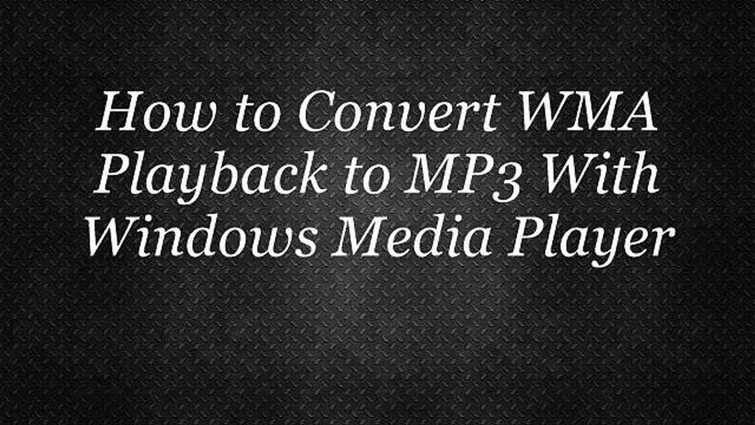
在本節中,我們將引導您了解如何將 wma 檔案轉換為 mp3。按照以下簡單的步驟即可無縫轉換您的音訊檔案。
步驟
1. 使用Windows Media Player 匯入WMA 檔案。您可以在找到 WMA 檔案後直接拖入文件到程式中。
2. 在選單左上角選擇「組織 >> 選項 >> RIP 音樂」。
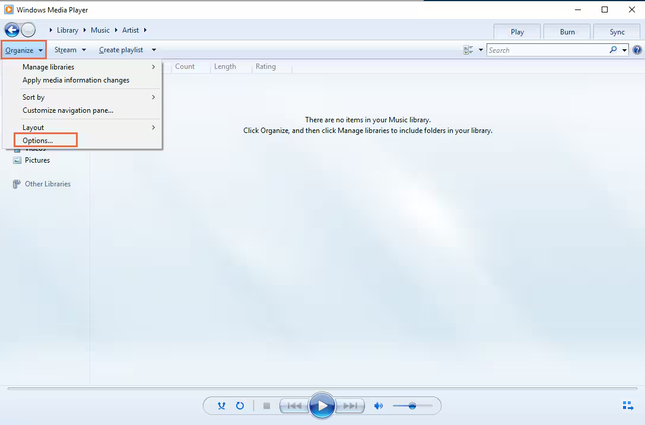
3. 在出現的新視窗中按「翻錄音樂」按鈕,然後向下捲動找到「變更」按鈕。為轉換後的檔案選擇輸出資料夾的位置。
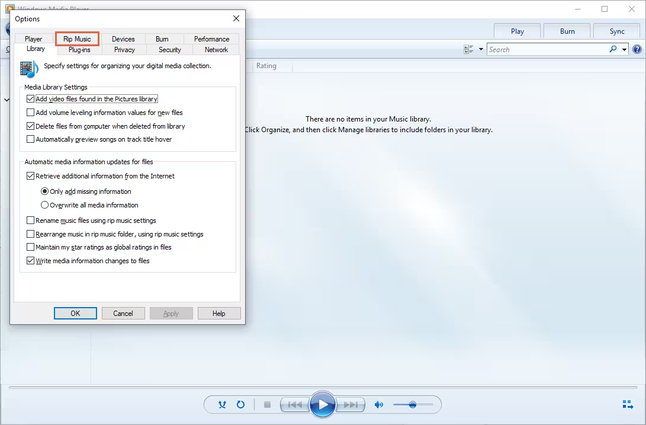
點擊「格式」打開選單。然後選擇“MP3”作為輸出格式。您也可以根據自己的需求調整音訊位元率。
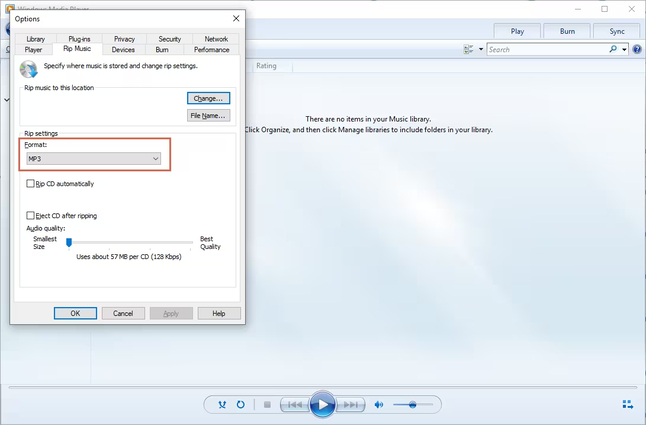
4. 選擇 WMA 檔案後,按下功能表列中的「檔案」選項卡,然後選擇「另存為」啟動轉換過程。
5. 選擇要儲存轉換後的 MP3 檔案的目標資料夾,然後按「確定」開始轉換過程。 Windows Media Player 會將您選擇的 WMA 檔案轉換為 MP3 格式。
6. 轉換完成後,您將看到確認訊息,表示 WMA 檔案已成功轉換為 MP3 格式。現在您可以查看輸出資料夾中的 MP3 檔案了。
只需按照這些簡單的步驟,您就可以透過 Windows Media Player 輕鬆將 wma 轉換為 mp3,讓音樂檔案在各種裝置和平台上順利播放。
第3部分:Windows Media Player 的最佳替代方案
HitPaw Univd (HitPaw Video Converter)是一款功能全面且易於上手的軟體,能夠輕鬆處理所有視訊和音訊轉換,例如mp3轉wma。無論您需要照片/視頻格式轉換、從各種在線平台下載視頻、從著名的流媒體服務中提取音樂,還是精確編輯視頻,HitPaw 視頻轉檔軟體都能提供高效的解決方案。
HitPaw影片轉檔軟體多樣化功能和強大性能,讓它成爲用戶心中影片轉檔的理想選擇。無論您是內容創作者、攝影師還是影片觀衆,HitPaw Univd都可以爲您提供各種可以高效處理影片檔案的工具。
功能特點
- 格式轉換:HitPaw影片轉檔軟體支援多種照片和影片格式,讓您輕鬆進行轉換。
- 影片和音樂下載:HitPaw 視頻轉檔軟體可以從超過 10,000 個網站下載視頻,以及從流行的流媒體平台提取音軌,確保您可以離線訪問喜愛的內容。
- 影片編輯:HitPaw Univd包含內建的編輯工具,用戶能夠用它來輕鬆修剪、裁剪、合併和增強影片。從基本編輯到進階調整,HitPaw 提供全面的編輯功能。
- 附加工具:HitPaw影片轉檔軟體配備了多種熱門工具,包括影像壓縮器、螢幕錄製功能、2D轉3D等。這些附加功能讓它成為視訊處理的一站式解決方案。
步驟
-
1.開啟軟體後,在主介面左上角選擇「添加音訊」。或者直接將音訊檔案拖曳到程式上進行轉換。

-
2.點擊每個檔案右下角的倒三角形圖示後,您可以選擇該檔案的輸出格式。在左下角,按下「批次轉換為統一格式」,為所有匯入的檔案選擇通用的輸出格式。
從輸出格式的設定中選擇檔案轉換後的輸出格式。

選擇輸出格式後,您可以透過點擊編輯圖示來變更編碼器、取樣率、位元率和其他設定。

選擇輸出格式後,您可以在主介面上檢查格式和大小等資訊。

-
3.對您的選擇感到滿意後,按「轉換」或「在 Windows 上以無損品質轉換所有檔案」。

-
4.轉換完成後,選擇頂部的「轉換完成」分頁以查看轉換後的檔案。之後您可以點擊「添加至編輯列表」或「打開資料夾」來進行後需操作。

第4部分:將 WMA 轉換為 MP3 Windows Media Player 的常見問題解答
問題1: VLC可以將M4A轉換為MP3嗎?
答: 是的,VLC可以將M4A轉換為MP3。
問題2: 將WMA轉換為MP3會降低品質嗎?
答: 將 WMA 轉換為 MP3 時,通常會因壓縮而導致音訊品質略有損失。
問題3: 為什麼我的WMA 檔案無法在Windows Media Player 上播放?
答: 缺少編解碼器或檔案損壞可能會導致您的 WMA 檔案無法在 Windows Media Player 上播放。
結論
總而言之,使用 Windows Media Player 將 MP3 轉換為 WMA 對於提高音頻文件的兼容性來說至關重要。雖然 Windows Media Player 提供了基本的解決方案,但HitPaw Univd在功能性和易用性上更勝一籌。
立即使用 HitPaw Univd來滿足您的視頻和音頻轉換需求,開啟全新的可能。為了讓您的音頻檔案里完美更進一步,立即探索 HitPaw Univd吧!


















分享文章至:
選擇產品評分:
Joshua
HitPaw 特邀主編
熱衷於分享3C及各類軟體資訊,希望能夠透過撰寫文章,幫助大家瞭解更多影像處理的技巧和相關的AI資訊。
檢視所有文章留言
為HitPaw留下您的寶貴意見/點評